HONOR Magic6 Pro 5G
Activer les appels Wi-Fi en 7 étapes difficulté Débutant

Votre téléphone
Honor Magic6 Pro 5G
pour votre Honor Magic6 Pro 5G ou Modifier le téléphone sélectionnéActiver les appels Wi-Fi
7 étapes
Débutant
Avant de commencer
Pour bénéficier de ce service, vous devez :
- être titulaire d’une offre Orange ou Sosh en version non bloquée
- ne pas avoir souscrit à l'option Multi-SIM Appels et Internet
- posséder un mobile compatible. La liste des mobiles compatibles est disponible sur le site : https://reseaux.orange.fr/famille/appels-wifi
- avoir mis à jour les réglages opérateur de votre mobile si celui-ci le permet.
afin d'accéder à l'écran permettant l'activation et la désactivation des Appels Wi-Fi vous devez avoir effectué les mises à jours citées ci-dessus.
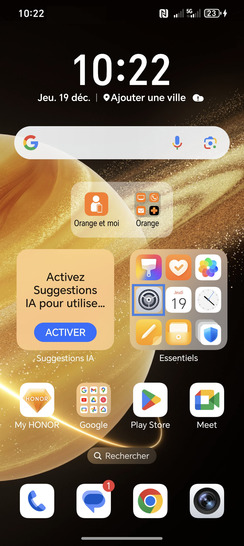
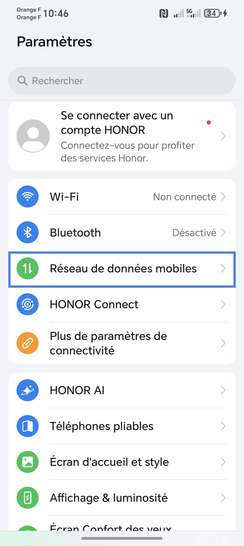
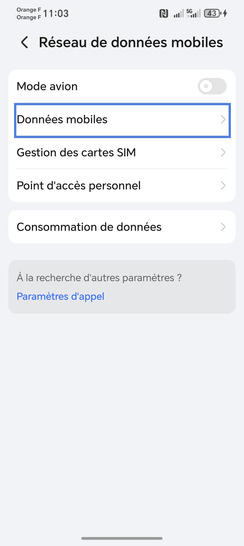
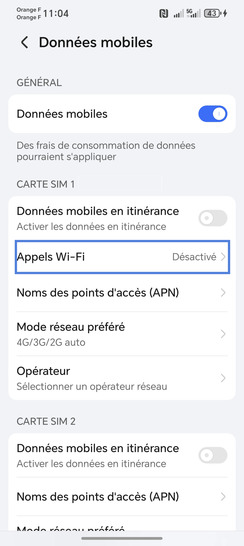
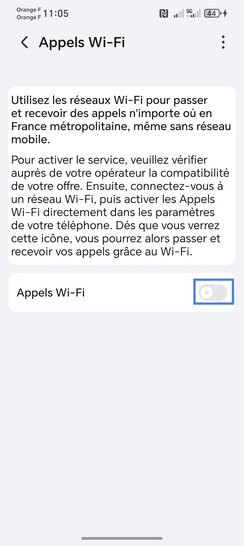
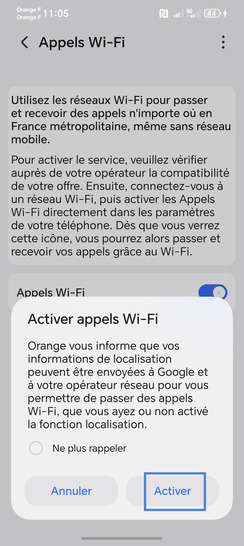
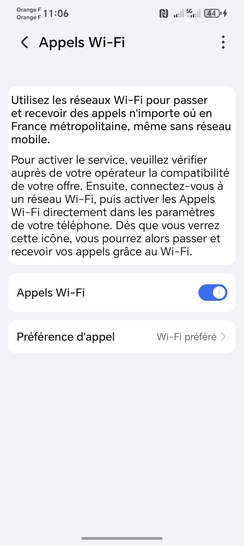
Bravo ! Vous avez terminé ce tutoriel.
Découvrez nos autres tutoriels